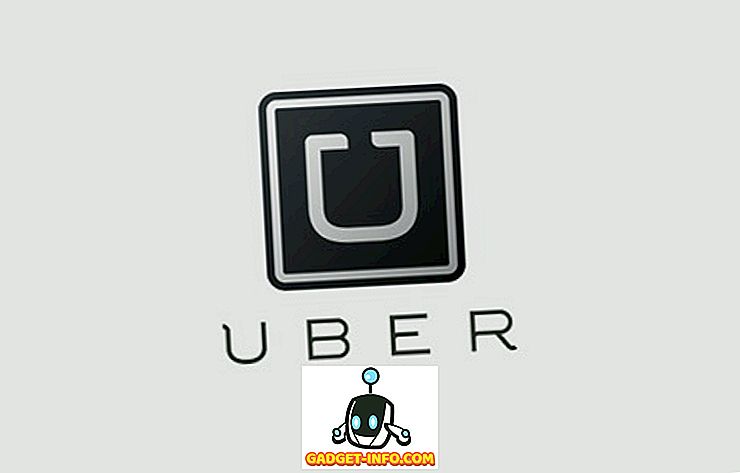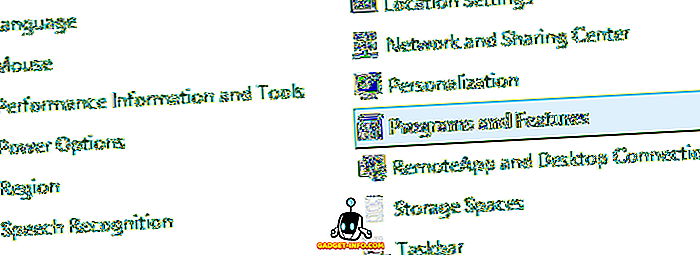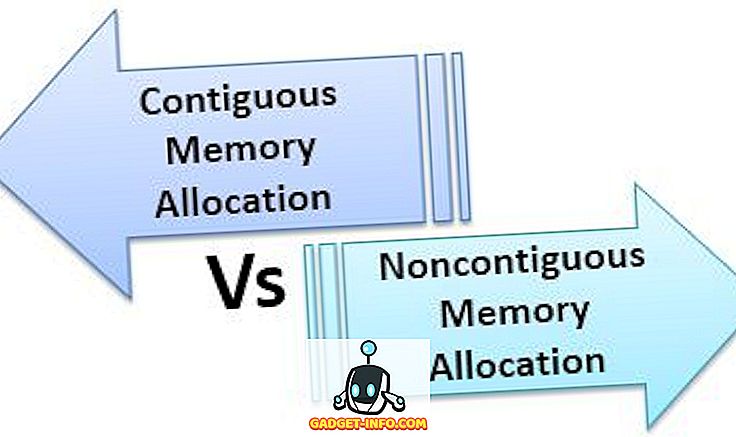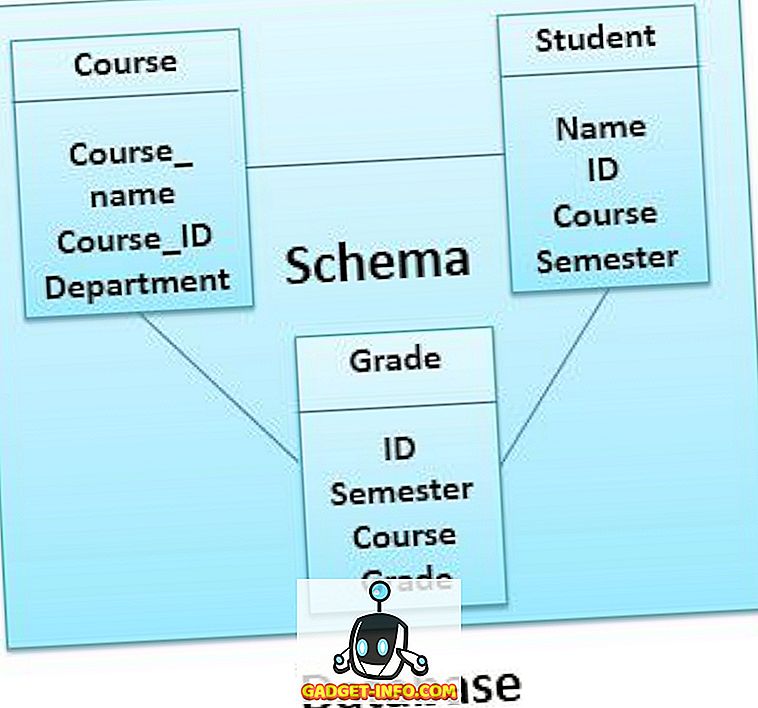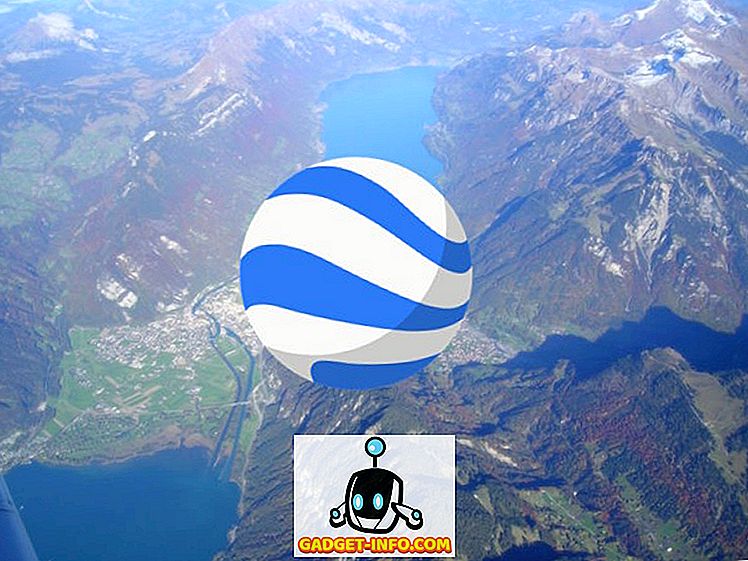Er was een tijd dat 'hardcore' pc-gamers zouden neerkijken op het idee om een gamepad te gebruiken om pc-games te spelen. De muis en het toetsenbord regeerden overheersend, vooral in het gouden tijdperk van first person shooters.
De waarheid is dat joysticks en gamepads een rijke en legendarische geschiedenis hebben op de pc, met genres zoals racen en vluchtsimulatie die het bijna nodig hebben om speelbaar te zijn.
Het probleem is dat gamepads op pc lang niet echt gestandaardiseerd waren. Zonder een goed idee van wat spelers zouden gebruiken, hoefden veel ontwikkelaars eenvoudigweg geen gamepad-ondersteuning voor hun titels te ontwikkelen.
Nu, grotendeels dankzij consolepoorten, is de Xbox-controller de de facto standaard geworden voor pc-gaming. Beter nog, omdat er zoveel games voor de Xbox zijn ontwikkeld, kunnen ontwikkelaars het best eenvoudig het controleschema opnemen.

Het eindresultaat is dat als je een Xbox-controller aansluit op een moderne Windows-pc, moderne games naadloos overschakelen en zelfs de in-game UI veranderen om gamepad-besturingselementen weer te geven. Dit is de beste tijd voor diegenen onder ons die graag met een gamepad op pc spelen, vooral vanaf een bank.
Er zijn echter duizenden oudere pc-games die alleen een toetsenbord en muis ondersteunen. Wat ons een beetje een probleem laat. Gelukkig biedt JoyToKey een betaalbare oplossing.
JoyToKey gebruiken
JoyToKey is een kleine applicatie die voor een paar dollars wordt verkocht en die gamepadinvoer gebruikt en converteert naar muis- en toetsenborduitvoer. Het is volledig aanpasbaar voor elk spel en opent allerlei spellen om te spelen op de bank.
Het eerste dat u hoeft te doen, is de software downloaden, die u kunt doen op de JoyToKey-downloadpagina. Deze download is shareware met een vaste proefperiode. U kunt een permanente licentiesleutel kopen van JoyToKey.
Het bestand bevindt zich in de voor van een Zip-archief. Unzip JoyToKey en voer JoyToKey.exe uit.

Dit is het hoofdvenster van de software, alle actie begint hier. In het linkerdeel van het venster ziet u profielen. Je kunt voor elke game een profiel hebben. Hier gaan we er een creëren voor Quake, een echte klassieker - ID software.
Hoewel Quake eigenlijk ondersteuning voor native joysticks heeft, hebben we het een beetje geraakt en missen, dus er moet een betrouwbaardere oplossing worden gevonden. Laten we beginnen, zullen we?
Klik eerst eerst op Maken en geef het profiel een naam. Klik vervolgens op OK .

Selecteer nu het profiel door erop te klikken. Je zult zien in het rechterdeelvenster zijn er twee "joystick tabs". Omdat we één gamepad verbonden hebben, zullen we alleen Joystick 1 gebruiken. In dit venster ziet u een lijst met ingangen onder Knoppen .
Sticks één en twee zijn de linker en rechter analoge sticks. De "POV" -ingangen zijn de D-pad-richtingen. De knoppen worden weergegeven in de volgorde van de nummers, waardoor het moeilijk is om erachter te komen welk nummer bij welke knop hoort. Gelukkig, als je op een knop op de controller drukt, licht de bijbehorende knop geel op.

Als u een toetsenbordbediening wilt toewijzen, dubbelklikt u op het besturingselement in het rechterdeelvenster. Deze doos zou moeten verschijnen.

Dit is de configuratie voor de linker joystick die naar links is geduwd. In Quake gaat de knop "A" naar links. Dus we typen " A " in het eerste vak onder Toetsenbordemulatie . Als we een combinatie van knoppen wilden, kun je er in totaal maximaal vier toevoegen. Klik op OK om dit venster te sluiten.
OK, dus je kunt dat proces herhalen voor elke klaviertoets die je wilt toewijzen. Met de versie van Quake die we hier gebruiken, kun je echter met de muis rondkijken. Dus hoe gaan we muisbewegingen of knoppen toewijzen?
Laten we Right Stick Up toewijzen om verticale muisbewegingen na te streven. Dubbelklik op Stick 2 Up . Klik vervolgens op het tabblad Muis .

Zoals je kunt zien, is hier een grafische weergave van muisbewegingen. We willen dat de computer denkt dat we de muis omhoog bewegen wanneer we de rechter joystick naar voren duwen. Om dit te doen, stelt u de beweging van de verticale cursor in op 100, zoals hierboven afgebeeld.
De cijfers geven de bewegingssnelheid aan, dus je moet het misschien aanpassen totdat de beweging in de game de juiste hoeveelheid gevoeligheid heeft. Klik op OK als u klaar bent.
Nu herhalen we dit proces voor elke knop die relevant is voor onze game. Vergeet niet dat Joy2Key moet worden uitgevoerd en dat het juiste profiel is geselecteerd om te werken.
Nu we ons profiel hebben ingesteld voor Quake, kunnen we wat ouderwetse fragging gebruiken.

Natuurlijk kun je het niet aan de foto zien, maar het werkt perfect, het spelen van spellen uit de jaren 90 met een gamepad van 2018 - het is geweldig. Genieten!